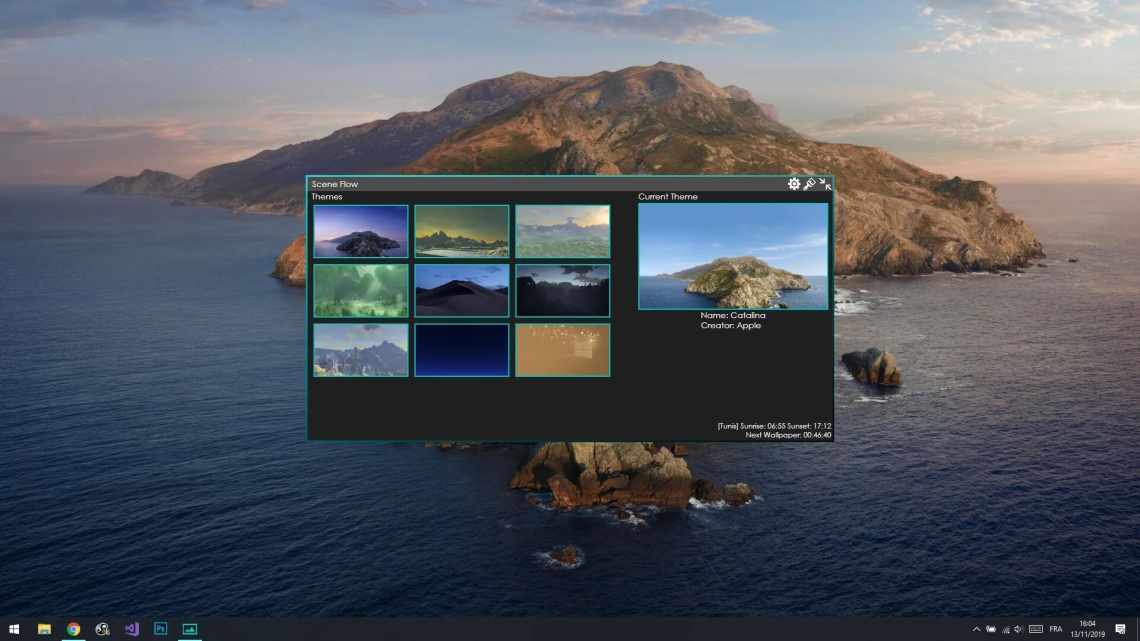
Встановлюємо на Mac програми для Windows
Перехід на Mac часто супроводжується незручностями і розчаруванням для деяких користувачів, які з сумом виявляють, що їхні улюблені програми для Windows не мають версій для OS X. Крім того, за родом діяльності деяким з нас доводиться користуватися такими програмами, що змушує користуватися продуктами типу Parallels Desktop або навіть спеціально купувати для цих цілей машину на Windows. Сьогодні ми розповімо вам як встановлювати на Mac програми для операційної системи Microsoft без необхідності у віртуальній машині, емуляторі або завантаженні декількох операційних систем.
Вирішити це завдання нам допоможе додаток Wineskin, який дозволяє перенести на Mac середовище Wine, створювати програмні пакети і запускати з них Windows-програми. Оскільки спочатку це середовище розроблялося для Linux, робота з ним - не така вже проста задача. Але ми спробуємо максимально просто і дохідливо пояснити принцип її функціонування.
Крок перший: вивчіть свою програму
Перш ніж почати, ви повинні переконатися в тому, що версії вашої програми під Mac дійсно не існує. Якщо додаток вже адаптовано під OS X, то краще скористатися ним, і ніякий Wineskin на гідному рівні не зможе замінити нативну версію.
Крім того, наполегливо рекомендується відвідати сайт WceHQ і навести довідки про бажаний додаток. У його базі даних присутні користувальницькі описи тисяч програм Windows, де користувачі діляться своїми враженнями від роботи з додатками. Якщо більшість користувачів стверджує, що програма є «сміттям», то навряд чи має сенс намагатися змусити її працювати на вашому Mac.
Крок другий: Використання Wineskin Winery
Насамперед вам необхідно завантажити і встановити програму Wineskin Winery. На жаль, весь інтерфейс програми написаний англійською мовою, тому читайте цей матеріал уважно.
Ця програма дозволяє вам створювати оболонки (Wrappers), здатні перетворити ваше ПЗ для Windows на програмний пакет Mac. Для початку необхідно встановити кілька движків: натисніть піктограму плюса і завантажте парочку нових на поточний момент рушіїв. Якщо ви хочете ставити якусь дуже стару програму, то движків вам знадобиться трохи більше (деякі старі пропозиції бувають нездатні запускатися на більш нових версіях Wine).
Після встановлення рушіїв потрібно оновити версію Wrapper. Потім слід створити новий порожній Wrapper, який ви назвете на честь програми, запланованої до встановлення. Для нашої демонстрації ми використовуємо всім знайому гру «Сапер», тому свій Wrapper ми називаємо «Minesweeper».
Крок третій: Встановлення програми
Створюючи Wrapper, ви знайдете його в теці Applications/Wineskin. Після першого запуску Wrapper ви побачите таке меню:
Якщо ви готові встановити програму, натискайте «Install», і перед вами з'являться наступні варіанти:
Якщо ваша програма є портативною (тобто всі необхідні для її запуску файли знаходяться в теці, до якої ви маєте доступ), вам просто достатньо додати цю теку до свого Wrapper. Завдяки такій портативності ми з легкістю змогли змусити свого «Сапера» працювати.
Якщо ж ваша програма вимагає інсталяції, то тут теж немає ніяких причин для паніки. Виберіть «Select setup executable», після чого ви побачите до болю знайоме віконце Установника Windows:
Коли ви закінчите, вам слід буде вибрати exe-файл, який ваш пакунок буде запускати за замовчуванням.
І ось після декількох маніпуляцій ви вже запускаєте свій додаток:
Сподіваємося, ці поради допомогли вам і позбавили від необхідності використання інших, більш складних і часом витратних варіантів. Хоча, звичайно, хотілося б, щоб рано чи пізно всі програми під Windows все ж стали доступні для Mac і заощадили наш дорогоцінний час.
